Суглинки Audition была преобразования вместе с остальной CS люкс в шестой версии, и среди многих других новых функций он имеет много новых инструментов рабочего процесса и методы, чтобы сделать работу с аудио на одном дыхании. Позволяет погружение в и выяснить, что нового
Шаг 1 поиск в браузере
Новый медиабраузер представляет вам Finder / Explorer-подобный способ просмотра ваших жестких дисков. Выберите папку и любой совместимый отображения содержимого, и вы можете играть его вручную или включить автозапуск и циклов на базе окно. Щелкните правой кнопкой мыши на любой папке в браузере, и вы можете прыгнуть прямо к нему в Finder или добавить ссылку на него.
Шаг 2 Вставьте файл
Перетащите аудио прямо на заседание или назначить ему быть помещены в доступных сессии многодорожечной.
Если вы обнаружили совместимые файлы или несколько файлов вы можете выбрать их в браузере, то либо перетащить их в многоканальной сессии или использовать вставки в Multitrack кнопки в верхней части, и выбрать из любых открытых заседаниях.
Шаг 3 клипами группы
Клипы теперь могут быть сгруппированы, чтобы сделать их легче работать с массово
Вы можете работать с несколькими клипами сразу в многоканальной сессии. Просто Shift-клик и выбрать несколько клипов, или обведите их с помощью мыши, чтобы выбрать их. Теперь выберите клип
Шаг 4 Изменение усиления все вместе
Одна вещь, вы можете сделать с сгруппированных клипов изменить свою прибыль все в то же время, независимо от смесителя каналов.
Если вы идете к зрителю свойств клипа в левом нижнем углу экрана, вы увидите, что изменение коэффициента усиления клипа для одной сгруппированы клип будет делать то же самое для всех остальных. Это отличный способ быстро изменить несколько томов клипы на ту же сумму, без использования микшера каналов, для полного контроля над уровнями.
Шаг 5 Suspend группировки
Временное приостановление группировка дает вам больше гибкости без необходимости постоянно разгруппировать клипы.
Иногда вы хотите сделать редактирование только одной сгруппированы файл, но только короткое время, а на самом деле не отделить клипы постоянно. Для этого вернемся к клипа меню и выберите Приостановить группировки. Это позволяет вам изменять, например, клипы объеме независимо от других сгруппированных клипов, а затем отключить подвески группировки и сделать их управляемыми, как один раз.
Шаг 6 Пакетная обработка
Пакетная обработка звуковых файлов может сэкономить много времени, если вам нужно получить большое количество файлов из одного формата в другой.
Theres большая партия процессоров доступны из меню Edit. Назовите и вы сможете бросить в группах аудио-файлы из Finder, укажите вывод параметров с помощью окна настроек, установить пункт назначения, а затем выстрелил и забыл. Его отличный способ для преобразования форматов, частоты дискретизации и даже справляться с трудными файлов, таких как аудио FLAC или обезьян, которые могли бы быть сложно работать.


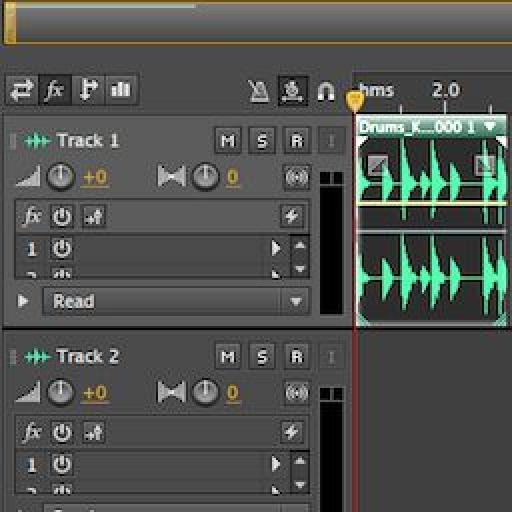
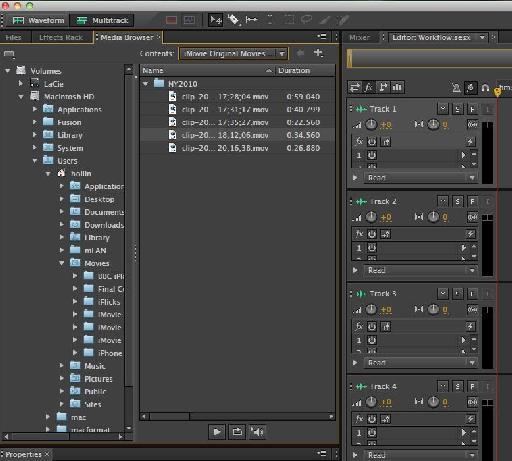
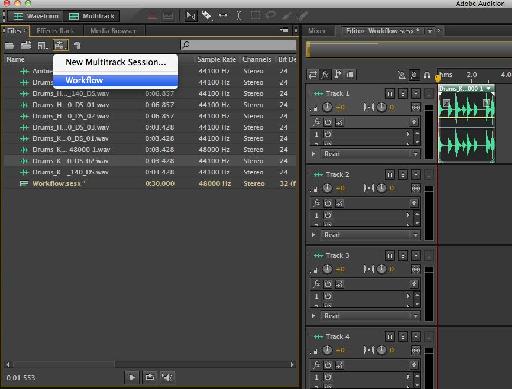
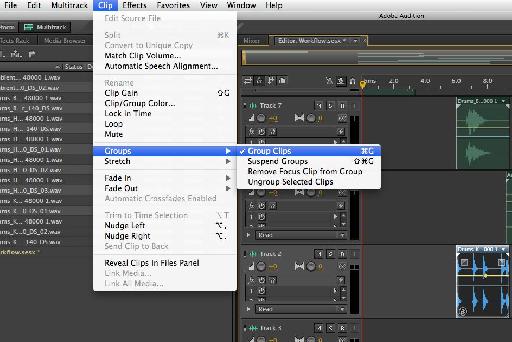
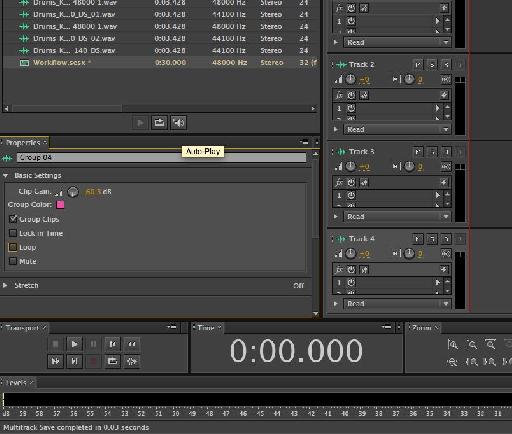
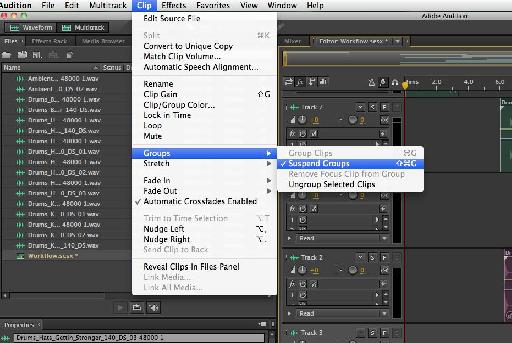
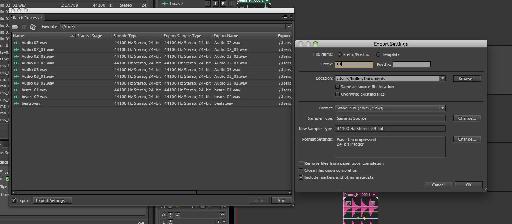
 © 2024 Ask.Audio
A NonLinear Educating Company
© 2024 Ask.Audio
A NonLinear Educating Company
Discussion
Want to join the discussion?
Create an account or login to get started!